Hvis du har vært abonnent på Apples MobileMe-tjeneste, er det liten tvil om at du har gått glipp av nyheter om Apples overgang til iCloud, men hvis du fortsatt bruker den eldre MobileMe-tjenesten, utsteder Apple påminnelser for å få dataene dine ut av tjenesten før den slår seg ned.
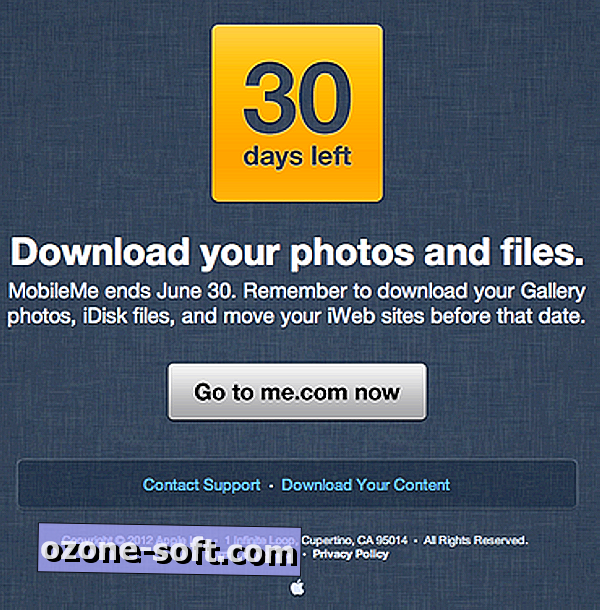
Mens iCloud har eksistert en stund nå som en erstatning for Apples mindre enn stjernene MobileMe-tjenester, har du kanskje holdt av med overgangen for å fortsette å bruke funksjoner som web hosting og iDisk online-lagringsalternativer. Disse og lignende funksjoner er for tiden ikke inkludert i iCloud, så mange som har brukt dem, har ennå ikke hoppet ombord med den nye tjenesten.
Dessverre er de gamle MobileMe-dagene nummerert, og Apple vil omskjule tjenesten for godt i slutten av denne måneden. For å minne om brukere av dette siste trinnet i overgangen til iCloud, har Apple utstedt e-postvarsler til alle brukere av MobileMe-tjenesten for å informere dem om den forestående nedleggelsen og få dem til å hente data som ikke lenger er tilgjengelige.
Selv om du allerede har oppgradert til iCloud-tjenestene, kan det hende du fortsatt har filer i MobileMe-tjenestene du måtte ønske å beholde. Følg disse trinnene for å få disse filene.
- Logg inn på MobileMe
Gå til MobileMe-nettstedet på www.me.com, og logg deretter på tjenesten. Når du først logger inn, ser du en tom side som angir at MobileMe har flyttet til iCloud, men du kan fortsatt få tilgang til filene dine for tjenestene som går bort ved å klikke på det lille skyikonet øverst til venstre på siden. Dette vil hente en velgermeny som inneholder Galleri, iDisk og en lenke til iCloud.com. I denne menyen kan du gå til en av de valgte tjenestene for å få filene dine.
- Last ned galleribilder
For å få bildene dine, når du har åpnet galleritjenesten, har du flere alternativer. Den første er å laste ned alle albumene i galleriet ditt ved å klikke på den lille knappen "Last ned album" i den gule advarselsseksjonen øverst på siden. Dette vil komprimere alle albumene dine i ZIP-arkiver og laste dem ned til datamaskinen. Alternativt kan du velge individuelle og klikke på pil ned i verktøylinjen for å bare komprimere og laste ned dem.
- Last ned iDisk-filer
Hvis du har oppgradert til iCloud, kan du kanskje ikke få tilgang til iDisk i OS X Finder, selv om tjenesten fortsatt er aktiv. Derfor kan det eneste alternativet være å få tilgang til det via MobileMe-nettstedet. For å få filene dine, gå til skykknappen i menylinjen og velg iDisk-alternativet. Deretter kan du bla gjennom filene dine og laste ned de du ønsker å beholde. Å bla gjennom individuelle filer kan være en tungvint oppgave, slik at du kan fremskynde prosessen ved å laste ned alle filer på din iDisk. Apple gir ikke mulighet til å laste ned alle filene samtidig, ligner på "Last ned album" -knappen for fotogalleriet; Du kan imidlertid velge alle iDisk-mappene dine (trykk på Skift mens du velger dem), og klikk deretter på verktøylinjeknappen nedover for å zippe mappene i arkiver og laste dem ned til systemet.
IDisk inneholder dine personlige nettsteder fra både Apples hjemmesider og iWeb-tjenester, slik at du ikke trenger å utføre noen spesielle trinn for nedlasting av webområdene dine, ettersom de lastes ned med resten av filene dine på iDisk.
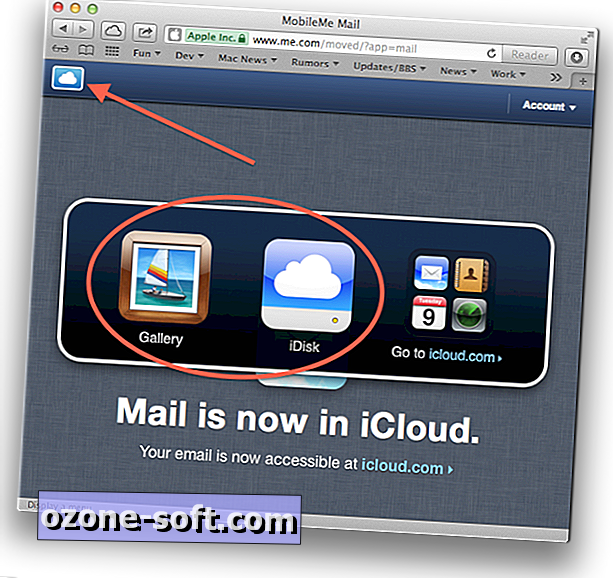
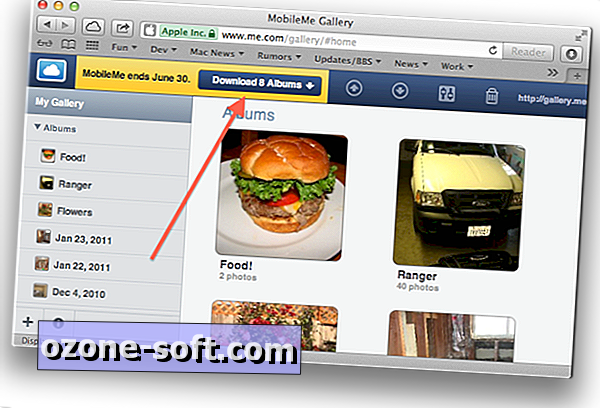
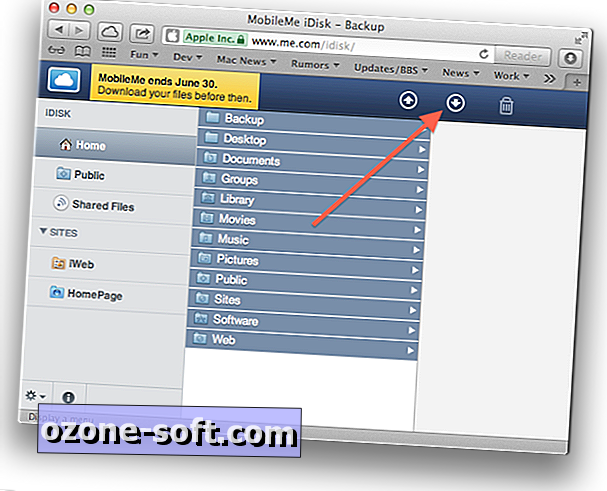

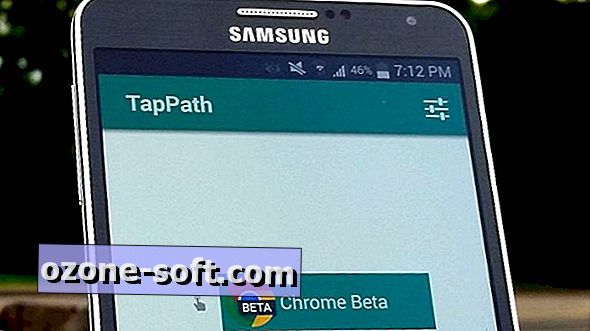











Legg Igjen Din Kommentar